
フラッシュドライブのシリアル番号を確認する必要がないので、頻繁に発生し、時にはそれはまだ発生します。たとえば、あなたが同様の外観にキャリアを交換していないことを確認するだけでPCやのセキュリティを高めるために、USBデバイスの一部のオブジェクトのために設定するとき。これは、個々のフラッシュドライブは固有の番号を持っているという事実によるものです。次に、我々は、記事の主題でタスクセットを解決する方法を詳細にそれを把握します。

方法2:内蔵Windowsツール
上述したように、あなたはまた、非常に組み込みのWindows OSのツールを使用してUSBドライブのシリアル番号を見つけることができます。あなたは、レジストリエディタの助けを借りてこれを行うことができます。これは、フラッシュドライブは、現時点では、コンピュータに接続されていること、必要なすべてではありません。彼女が今までに以前このPCに接続されていたことは十分です。また、アクションは、Windows 7の例で説明するが、このアルゴリズムは、この行の他のシステムに適しています。
- キーボードで勝利+ Rを入力し、[開く]フィールドで、このような式を入力します。
regedit。
次に、[OK]をクリックします。
- 「レジストリエディタ」ウィンドウを表示して、「HKEY_LOCAL_MACHINE」のセクションを開きます。
- 次は、「システム」、「CURRENTCONTROLSET」と「列挙型」の枝に進みます。
- そして、「USBSTOR」セクションを開きます。
- これまでのUSBドライブのこのPCに接続された名前を持つフォルダのリストが開きます。フラッシュドライブの名前に対応するディレクトリを選択し、必要とされるのシリアル番号は知っています。
- 投資したフォルダが開きます。これは、最後の2つの文字(&0)なしでその名前であり、所望のシリアル番号に対応します。
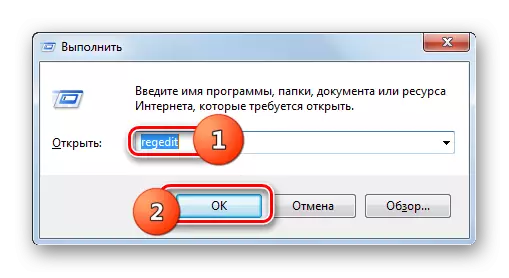
![Windows 7の[システムレジストリエディタ]ウィンドウの[HKEY_LOCAL_MACHINE]セクションに移動します。](/userfiles/134/5606_4.webp)

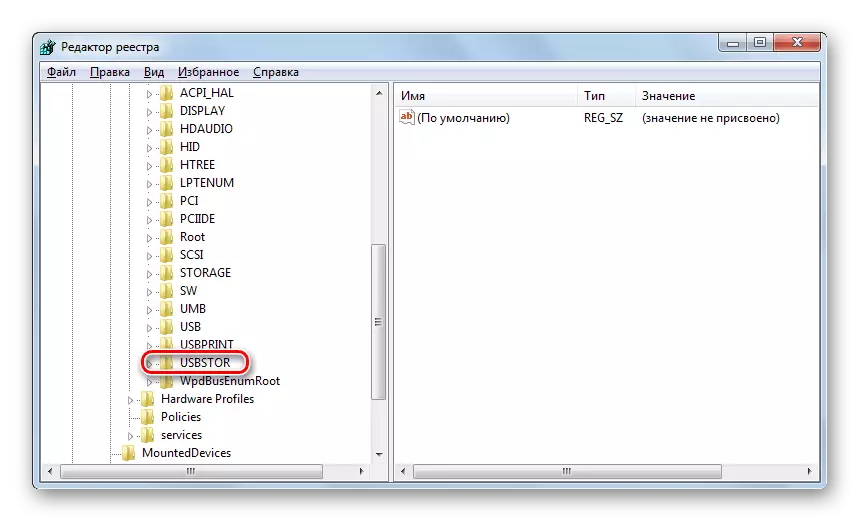
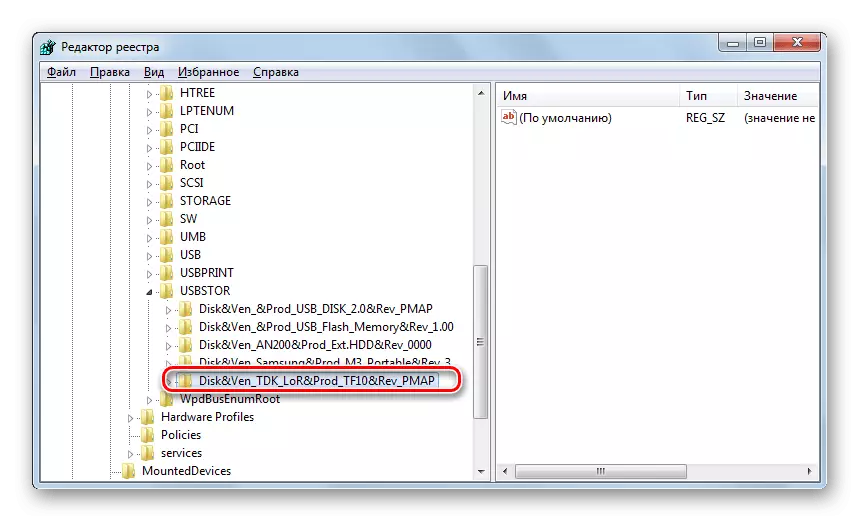
![Windowsでシステムレジストリエディタ]ウィンドウのフラッシュドライブのシリアル番号7](/userfiles/134/5606_8.webp)
フラッシュドライブのシリアル番号、必要に応じては、内蔵のOSツールキットや特殊なソフトウェアを使用して見つけることができます。サードパーティの開発者からのソリューションの適用は簡単ですが、コンピュータへのダウンロードが必要です。システムレジストリのこれらの目的のために使用するには、追加の要素は必要ありませんが、このオプションは、やや以前のものよりも複雑です。
